Router TP-Link TL-WR1043ND-функции и предимства, настройка и подмяна на фърмуера на устройството

- 1817
- 237
- Al Breitenberg
Router TP-Link TL-WR1043ND е мощен модел на добре познат производител на мрежово оборудване. Това устройство комбинира стабилността в експлоатация, отлична скорост и голяма зона за покритие на Wi-Fi сигнал. Нека да разгледаме какви са основните му предимства, как да използваме рутера на къщата и, ако е необходимо, да сменим фърмуера на по -подходяща версия на.

Увеличаването на радиуса на мрежата е постигнато поради мощни антени
Основните функции на TP-Link TL-WR1043ND
На първо място, тази марка има добър авторитет сред другите производители поради факта, че произвежда надеждно и трайно оборудване. Много потребители отбелязват, че маршрутизаторите на TP-Link работят стабилно и без неуспехи, а това е един от най-важните критерии при избора и закупуването на рутер.
Първото нещо, което си струва да се отбележи, когато разглеждате този модел, е наличието на три подвижни антени, които имат външно местоположение. Такова оборудване показва, че устройството осигурява голяма площ за покритие на Wi-Fi сигнала, можете да използвате интернет във всяка част на апартамента, без да губите скорост.
Както в повечето оборудване от този тип, TP-Link TL-WR1043ND предоставя 5 порта, от които 4 са проектирани за локална връзка, в петата, проводникът е свързан от доставчика. Обърнете внимание - LAN портовете са гигабитни, което означава, че можете напълно да се насладите на висок достъп до интернет до интернет.
Максималната скорост на пренос на данни е до 300 Mbps - това е повече от достатъчно за домашна употреба, дори ако много безжични устройства са свързани към рутера и всички LAN депозити се използват.
Сред допълнителните предимства е необходимо да се отбележи наличието на USB порт и сравнително голямо количество вградена памет - около 8 MB, което има значение за максималната производителност на фърмуера.
Настройки на рутера
За да настроите достъп до интернет, трябва да отидете в менюто TL-WR1043ND Router чрез браузър-Enter IP адреса на устройството 192.168.0.1 в реда и щракнете върху Enter. След това ще се появи прозорецът за разрешение, където по подразбиране е стойността на администратора.
След това ще се появи интерфейс от параметри, където можете да конфигурирате връзката. Нека разгледаме как да инсталираме Интернет за различни видове протоколи, но преди това ще споменем такъв параметър като компютърен MAC адрес.
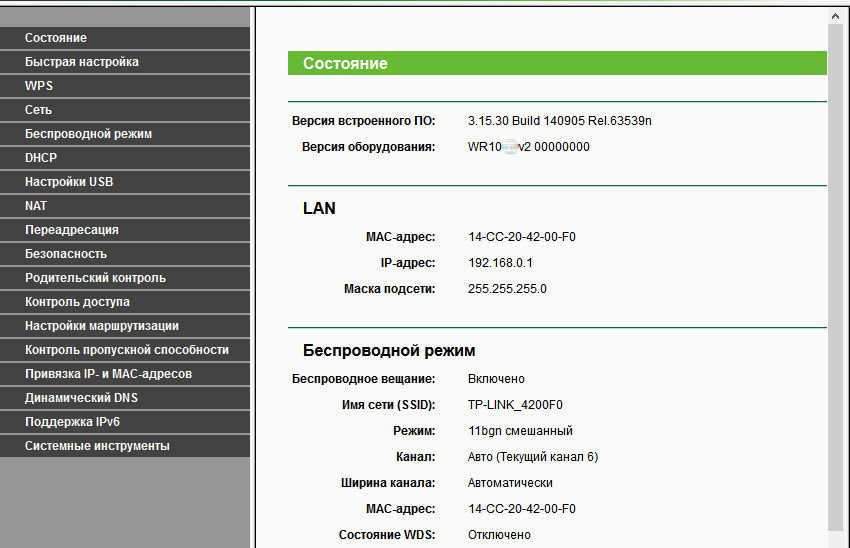
Защо трябва да го познавате? Някои доставчици използват връзката към конкретен компютър, за да се свържат с мрежата, така че ще трябва да въведете този адрес, за да инсталирате връзката. Разберете дали този параметър е необходим и ако е така, тогава преди директна настройка следвайте следното:
- Изберете мрежовото меню, раздела за клониране на MAC адрес;
- В прозореца, който се появява, щракнете върху бутона "Clone Mac Address", запазете промените.
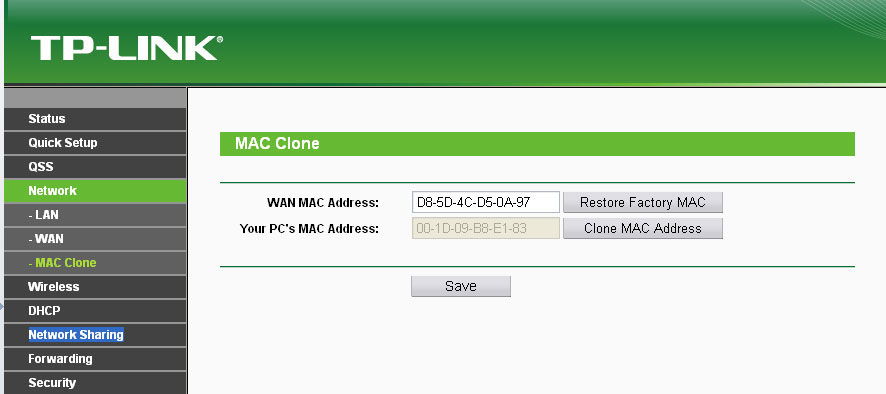
Ако това обвързване не е необходимо за инсталиране на интернет, тогава можете незабавно да пристъпите към настройване на основните параметри.
Настройката за динамичен или статичен IP адрес се извършва, както следва:
- Отворете мрежовото меню и изберете секцията WAN;
- В типа връзка изберете динамичен или статичен IP;
- В опцията с автоматичното определение на адреса, нищо друго не трябва да се променя - инсталирането на връзката ще възникне без допълнителни данни. За статичен IP трябва да въведете адреса, маската на подмрежата и шлюза - те са ви предоставени от доставчика.
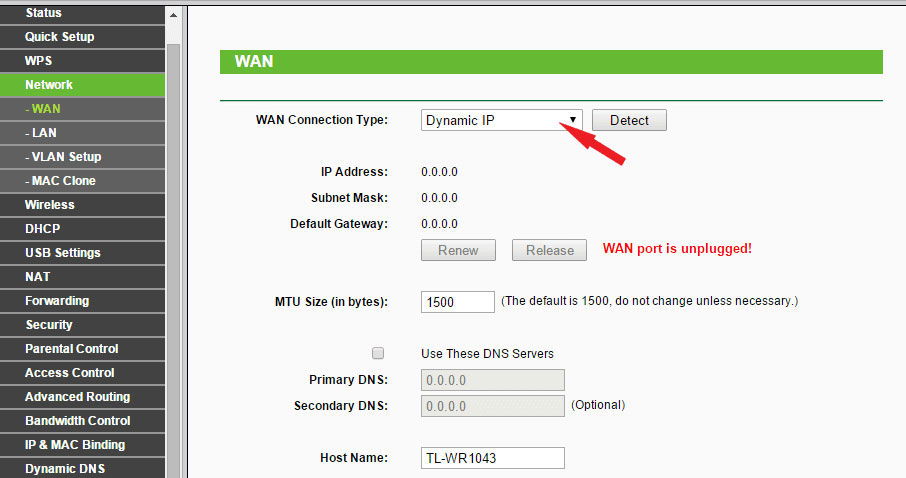
Настройката на други протоколи се случва в едно и също меню WR1043N.
Следователно, за да инсталирате PPPOE, следвайте следното:
- Във вида на връзката изберете PPPOE от списъка за отпадане;
- По -долу въведете влизането и паролата от договора от доставчика в съответните линии;
- В частта на формата изберете „деактивиране“ вторичната връзка или спрете на статичния адрес, ако тези данни са предоставени от доставчика на интернет услуги;
- В режима на свързване на WAN трябва да изберете автоматична връзка.
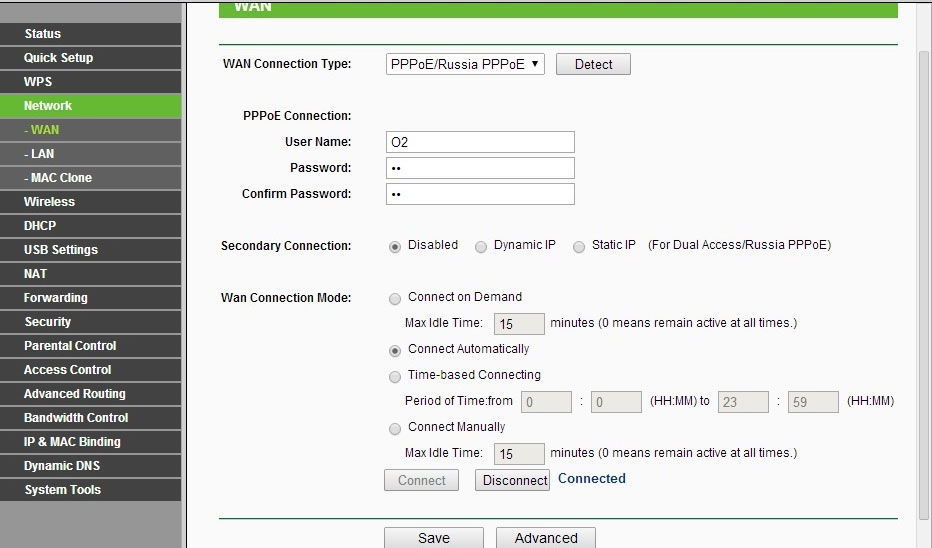
Инсталирането на PPTP (VPN) на протокола за динамичен IP се извършва, както следва:
- Изберете този тип връзка от списъка, въведете информацията за вход и парола по -долу;
- Отбелязваме опцията за динамичен IP адрес, в следващия ред трябва да отговаряте на адреса на сървъра, който доставчикът ще ви предостави;
- Оставяме размера на MTU, както е по подразбиране;
- Изберете режима „Свържете автоматично“ в долната част на прозореца.
Свързването чрез същия протокол за статичен IP адрес се прави по този начин:
- Както преди, изберете този тип връзка, въведете влизането и паролата;
- Поставяме отметка в статичния IP адрес, въвеждаме всички необходими данни по -долу - името на сървъра, комбинации за IP, подмрежа и маски на шлюза, DNS;
- Оставяме стойността на MTU по подразбиране и избираме режима на автоматична връзка.
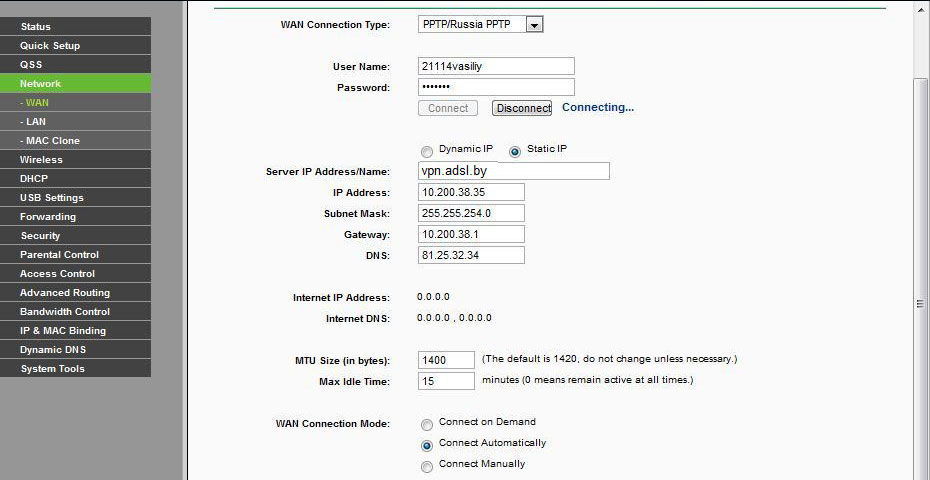
За L2TP въвеждаме следните данни:
- Изберете този тип връзка;
- Въвеждаме името и паролата от договора;
- Изберете връзката чрез динамичния IP адрес;
- В IP адреса/името на сървъра въвеждаме комбинация от числа или стойност от договора;
- Инсталирайте MTU 1450 или по -малко;
- Изберете метод за автоматична връзка.
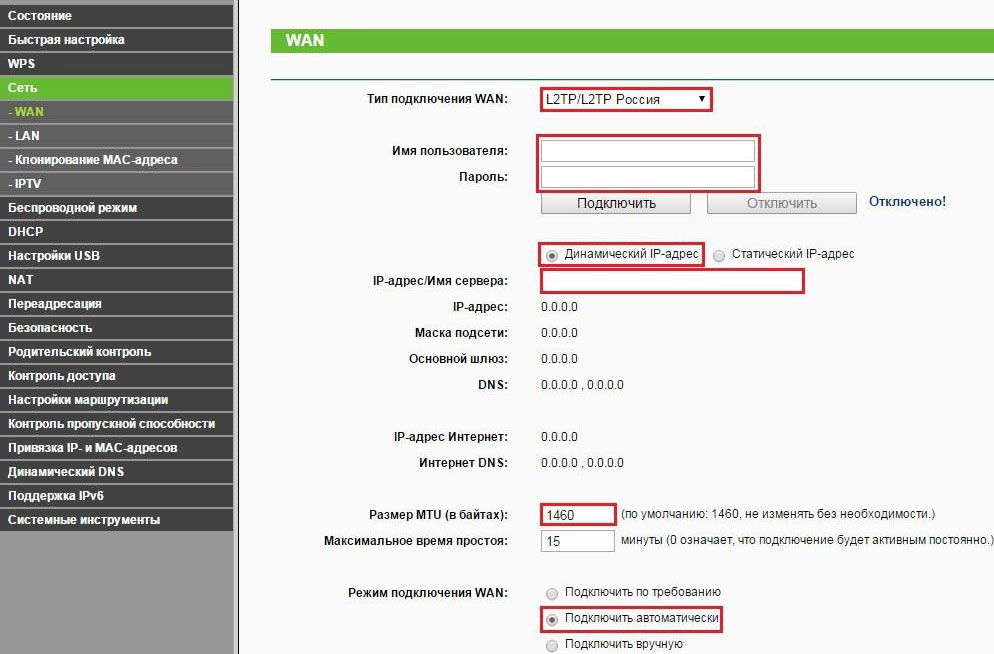
Работете в безжичен режим
За да активирате и конфигурирате Wi-Fi връзка на TP-Link TL-WR1043ND, насочете следните инструкции:
- Отворете секцията на безжичния режим, раздела Настройки;
- Въведете името за мрежата, посочете страната, в която живеете;
- Каналът трябва да бъде оставен автоматично, изберете режима "11BGN смесен" по -долу;
- Маркирайте линията с линията „Включете безжичното излъчване“ и „Включете излъчването на SSID“;
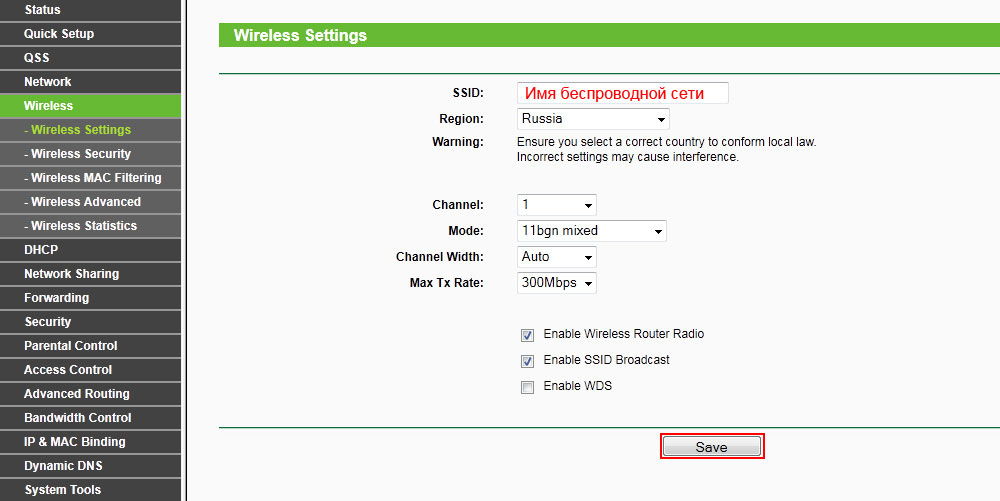
- За да инсталирате паролата в безжична мрежа в същия раздел, отидете на защитата на менюто на безжичния режим;
- Изберете опцията WPA-PSK/WPA2-PSK-лично;
- В реда на паролата въведете комбинация за свързване към мрежата - обърнете внимание на това, че тя не е по -къса от 8 знака и съдържа както символи, така и числа.
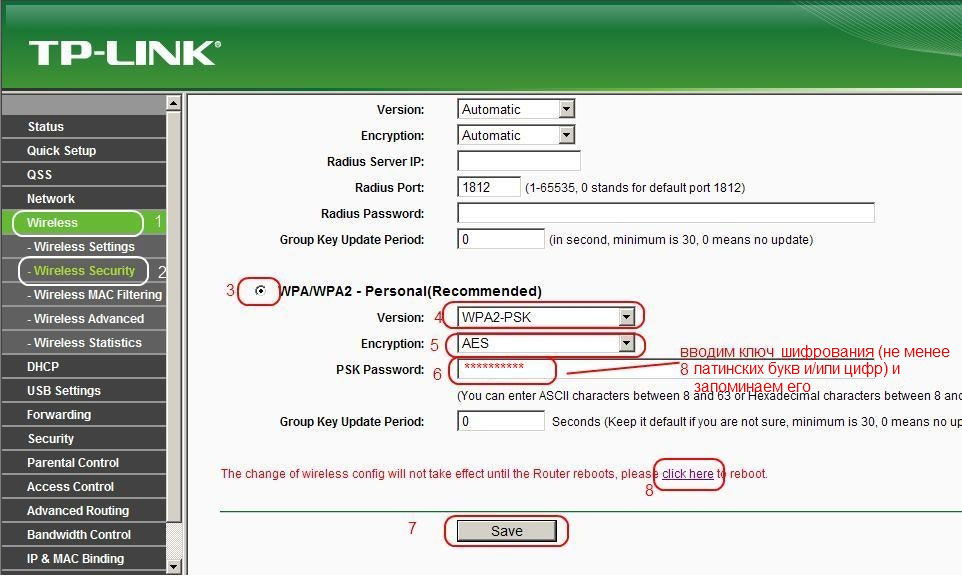
Забележка. В допълнение към инсталирането на парола в самата безжична мрежа, се препоръчва да промените данните за въвеждане на уебманина на рутера, така че никой от външните хора да го хакне. Това се прави така:
- Отидете в менюто System Tools, изберете подраздел с парола;
- След това можете да въведете старите данни (администраторска комбинация) и да въведете новото влизане и парола по -долу, за да въведете менюто за параметри на оборудването.
Инсталиране на фърмуера
Актуализирането на софтуера на рутера е доста просто - трябва да изтеглите нов фърмуер за устройството, да го запазите на компютъра и да извършите следното:
- В интерфейса на уеб етажа изберете менюто на системните инструменти, раздела за актуализиране на вградения софтуер;
- В прозореца ще видите ред, в който можете да посочите пътя към новия файл на фърмуера - направете го, след това щракнете.
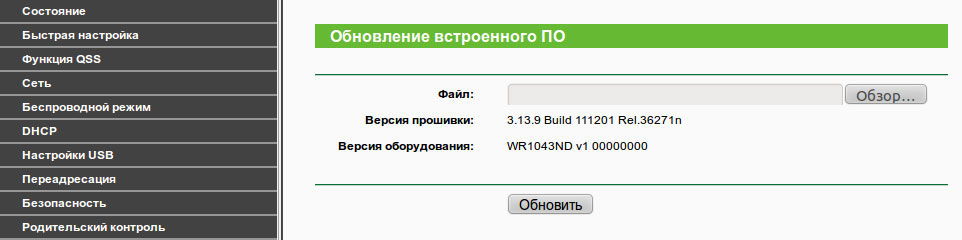
Както можете да видите, в допълнение към факта, че TP-Link TL-WR1043ND има отлична функционалност, той е надежден в работата и осигурява бърза интернет връзка, включително чрез Wi-Fi връзка. Особено важно е маршрутизаторът да е прост и достъпен в настройката - всеки потребител ще може да го инсталира или актуализира, което не изисква специални знания и време на време.

